
Mac’teki iMovie’de yeşil ekran efekti yaratma
Yeşil veya mavi bir fonun önünde video kaydı yapabilir ve sonra asıl özneyi “kesip çıkararak” onu başka bir video klibin üzerine yerleştirebilirsiniz. Buna, yeşil ekran veya mavi ekran efekti denir. Örneğin, arkadaşınızı mavi veya yeşil bir fon önünde dans ederken kaydedebilir ve sonra o videoyu yıldızlı bir gökyüzünün olduğu başka bir klibe yerleştirerek arkadaşınızın gökyüzünde dans ederken görünmesini sağlayabilirsiniz.
Ayrıca, yeşil ekran veya mavi ekran klibini düz renkli veya canlandırılmış bir arka plan klibi üzerine de sürükleyebilirsiniz.
Videonuzun öznesi yeşil ise veya yeşil giyiniyorsa, onu mavi bir arka plan önünde kaydetmelisiniz. Benzer şekilde, videonuzun öznesi mavi ise veya mavi giyiniyorsa, onu yeşil bir arka plan önünde kaydetmelisiniz.
Özgün klipteki ses ile yeşil ekran veya mavi ekran klipteki ses aynı anda çalınır. Kliplerden birinin sesinin daha öne çıkması için, diğerinin ses yüksekliğini azaltabilirsiniz. Daha fazla bilgi için, bkz. Mac’teki iMovie’de ses efektleri ekleme.
Yeşil ekran veya mavi ekran efekti kullanma
Mac’inizdeki iMovie uygulamasında
 , zaman ekseninde yeşil veya mavi fon üzerinde çektiğiniz bir klibi veya aralığı seçin ve bunu projenizdeki bir klibin üzerine sürükleyin.
, zaman ekseninde yeşil veya mavi fon üzerinde çektiğiniz bir klibi veya aralığı seçin ve bunu projenizdeki bir klibin üzerine sürükleyin.Yeşil renkli Ekle simgesini (+) gördüğünüz zaman farenin düğmesini bırakın.
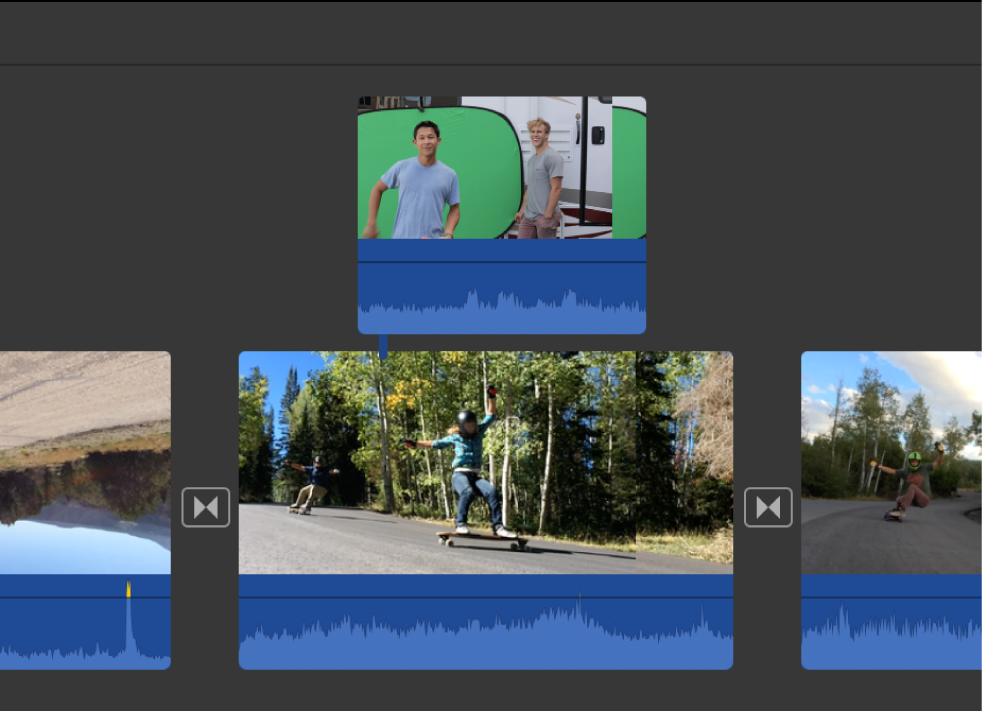
Video katmanı denetimleri gösterilmiyorsa, Video Katmanı Ayarları düğmesini tıklayın.

Soldaki açılır menüyü tıklayın ve Yeşil/Mavi Ekranı seçin.
Görüntüleyicide, yeşil veya mavi fon üzerinde çekilen klipten yeşil veya mavi renk silinir ve alttaki klip yeşil veya mavi olan alanlar içinden gösterilerek birleşik bir görüntü yaratır.
iMovie’nin sildiği renk, açılır menüden Yeşil/Mavi Ekran’ı seçtiğinizde oynatma çubuğunun bulunduğu karedeki hakim renge bağlıdır. Oynatma çubuğunun altındaki kare klibin geri kalanını temsil etmezse, oynatma çubuğunu yeniden konumlandırmanız ve efekti yeniden uygulamanız gerekebilir.
Yeşil ekranlı veya mavi ekranlı klibin konumunu değiştirmek için onu klip içinde farklı bir noktaya veya farklı bir klibe sürükleyin. Ayrıca, onu uzatmak veya kısaltmak için uçlarını da sürükleyebilirsiniz.
Değişiklikleri uygulamak için Yeşil/Mavi Ekran denetimlerindeki Uygula düğmesini
 tıklayın.
tıklayın.
Yeşil ekran veya mavi ekran efektini ayarlama
Mac’inizdeki iMovie uygulamasında
 , zaman ekseninde bir yeşil ekran veya mavi ekran klibi seçin.
, zaman ekseninde bir yeşil ekran veya mavi ekran klibi seçin.Yeşil/Mavi ekran denetimleri gösterilmiyorsa, Video Katmanı Ayarları düğmesini tıklayın.

Aşağıdakilerden birini yapın:
Üzerine yerleştirilen klibin kenarlarının yumuşaklığını ayarlama: Yumuşaklık sürgüsünü sürükleyin.

Yeşil ekranlı veya mavi ekranlı klibin alanlarını ayırma: Kırp düğmesini tıklayın ve sonra karenin köşelerini sürükleyerek ön plandaki özneyi açığa çıkarın.
Yeşil ekranlı veya mavi ekranlı klibin alanlarını temizleme: Temizle düğmesini tıklayın ve sonra yeşil ekranlı veya mavi ekranlı klibin gösterilmemesi gereken boşta kalmış parçaları üzerinde sürükleyin.
Her sürükleyişinizde, iMovie nelerin temizleneceğini belirlemek için yeni seçimi kullanır.
İpucu: Temizle düğmesini tıklamadan önce, Yumuşaklık değerini ayarlamanız gerekir. Temizle düğmesini kullandıktan sonra Yumuşaklık değerini ayarlarsanız, arka plan temizleme seçimi sıfırlanır ve yeniden seçilmesi gerekir.
Değişikliği uygulamak için, Yeşil/Mavi Ekran denetimlerindeki Uygula düğmesini
 tıklayın.
tıklayın.